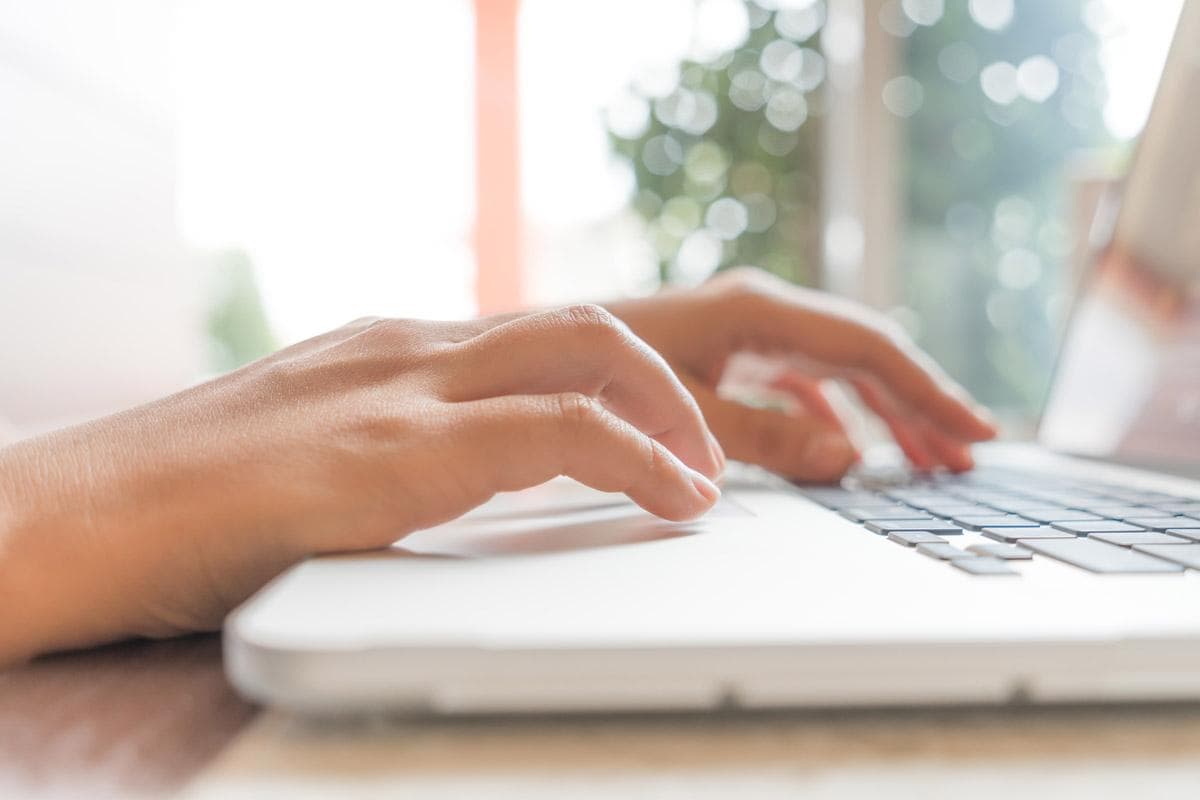
Як заряджати акумулятор ноутбука, щоб він працював довше
Літій-іонні батареї, які є у вашому ноутбуці, з часом втрачають свою потужність. Ви можете “розтягнути” термін його служби, тримаючи його зарядженим на 40–80%. Про це повідомляє Bibliotech з посиланням на Battery University. Якщо ви хочете, щоб ваш акумулятор працював якомога довше, він не повинен бути повністю повним або повністю розрядженим дуже часто.
Це досить легко зробити, якщо ви переважно використовуєте свій ноутбук у дорозі. Але якщо ви здебільшого використовуєте свій ноутбук за столом, він може повністю зарядитися, а потім залишатися повністю зарядженим годинами. Це швидкий спосіб скоротити термін служби батареї, але пристрої Windows і macOS пропонують способи підтримувати заряд батареї нижче 80%. Ось як вони працюють.
Використання вбудованих інструментів справності акумулятора на Mac
Комп’ютери Mac мають вбудовану функцію керування справністю батареї, яка відстежує ваші звички заряджання та запобігає повному зарядженню батареї, якщо ви незабаром не від’єднаєте її від мережі.
Якщо батарея заряджена не повністю, клацніть піктограму батареї на панелі меню та натисніть «Зарядити до повного заряду». Ви також можете повністю вимкнути функцію керування акумулятором. У «Системних параметрах» перейдіть до «Акумулятор», клацніть інформаційну кнопку поруч із «Стан акумулятора», а потім вимкніть параметр «Оптимізована зарядка акумулятора». Недоліком є те, що ви не можете налаштувати більш нічого, окрім увімкнення та вимкнення.
Як налаштувати розумну зарядку на Windows
Microsoft пропонує дуже схожу функцію під назвою «розумна зарядка», але є серйозне застереження: кожен виробник пристроїв реалізує власну версію. Це означає, що немає єдиного способу ввімкнути або вимкнути цю функцію — це дещо відрізняється залежно від того, хто створив ваш ноутбук.
Ось короткий виклад:
- Власні пристрої Microsoft Surface керують цим у програмі Surface.
- Користувачі Lenovo повинні перевірити програму Lenovo Vantage.
- Користувачі Dell можуть використовувати Dell Power Manager.
- ASUS пропонує цю функцію в програмі MyAsus.
- Acer розміщує цю функцію в програмі Acercare.
- Пристрої MSI пропонують цю функцію в Dragon Center.
- Ноутбуки HP не пропонують спосіб налаштування інтелектуальної зарядки в Windows — вам знадобиться отримати доступ до неї в EUFI, що трохи складніше. Вимкніть комп’ютер, увімкніть його знову та кілька разів натисніть F10 перед запуском Windows.
- Налаштування називається «Adaptive Battery Optimizer».
- Корпорація Майкрософт рекомендує вам перевірити веб-сайт компанії, яка виготовила ваш ноутбук, щоб дізнатися більше.
Однак загалом усі ці функції працюють подібно до того, що пропонує Apple: вони відстежують, як ви використовуєте свій комп’ютер, і намагаються повністю зарядити батарею лише тоді, коли вам це дійсно знадобиться.
Використовуйте стороннє програмне забезпечення для прямого керування
Якщо ви надаєте перевагу більш прямому підходу до інтелектуальної зарядки, для цієї роботи є програми сторонніх розробників. Програма для Mac з відкритим кодом, яка називається просто батарея, дозволяє контролювати, чи заряджається батарея, ввівши команду. Це також дозволяє обмежити зарядку на 80% у будь-який час. Ця програма не працює на комп’ютерах Intel Mac, на жаль, лише на тих, на яких встановлено власний процесор M-серії від Apple. Якщо у вас старіший Mac, вам потрібно буде ознайомитися з платним додатком AlDente, який пропонує безкоштовну версію.
Підпишись на нас в Google НОВИНИ, та отримуй більше свіжих новин!
